
时间:2021-07-27 12:06:44 来源:www.win10xitong.com 作者:win10
我们在以前的教程中,也说过WIN10无法显示网页提示此站点不安全解决方法的问题,这个问题还真把WIN10无法显示网页提示此站点不安全解决方法很多电脑高手难住了。我们自己来学着处理WIN10无法显示网页提示此站点不安全解决方法的问题,也不是不可以,小编今天解决的方法是这样:1、首先利用组合快捷键【win+R】打开运行功能,输入【inetcpl.cpl】点击确定,打开Internet属性。2、在打开的Internet属性界面,在上方的选项栏目中点击【安全】即可,这样这个问题就解决啦!接下来我们就一起来看看WIN10无法显示网页提示此站点不安全解决方法详细的完全解决措施。
1.首先,使用组合快捷键[win R]打开运行功能,输入[inetcpl.cpl]并单击确定打开互联网属性。
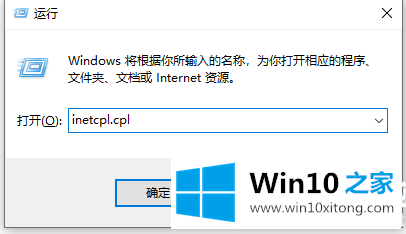
2.在打开的互联网属性界面中,单击上面选项列中的[安全性]。
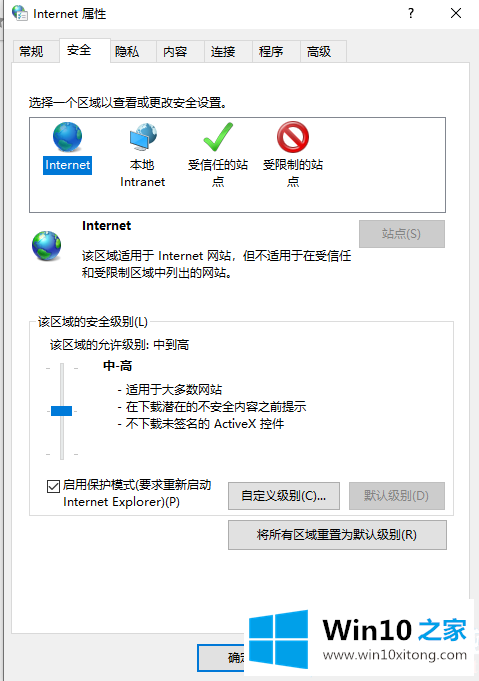
3.然后单击安全界面底部的[自定义级别]。
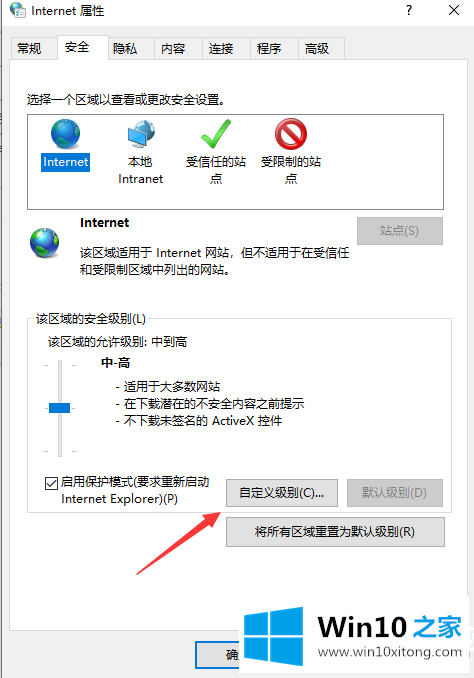
4.然后在打开的设置界面,找到【脚本】选项,点击进入。
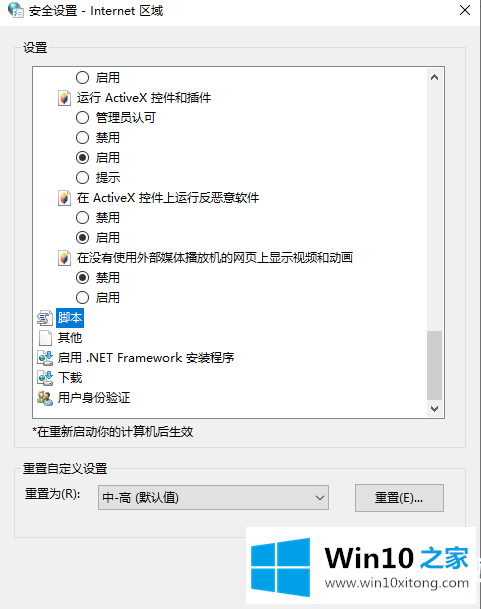
5.进入脚本界面后,向下滑动找到“显示混合内容”,可以看到默认提示。
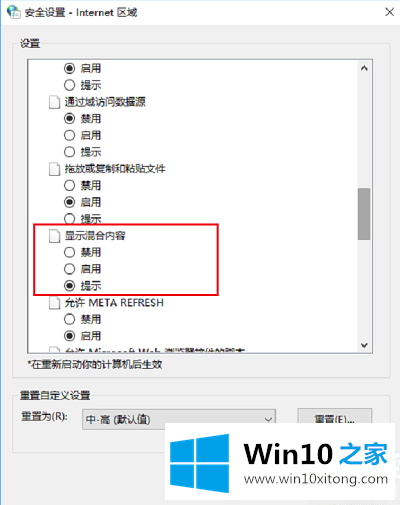
6.然后,显示混合内容的提示更改为“启用”。单击确定后,安全级别被调整为低。然后,当网页无法显示时,提示网站不安全。单击确定停止提示。
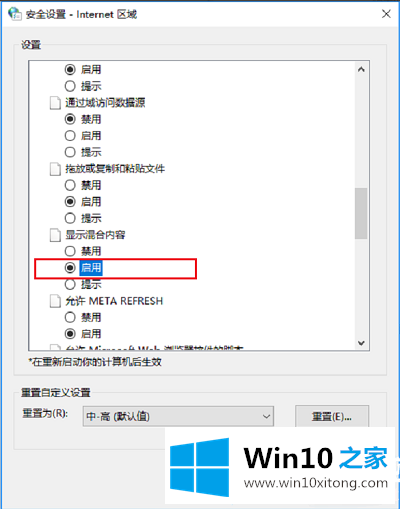
以上是WIN10无法为所有人显示网页的解决方案。想了解更多可以关注win10 Home!
好了,关于WIN10无法显示网页提示此站点不安全解决方法的完全解决措施就是上面的内容了。我们非常期待这篇文章能够给你带来帮助。